Windows 7是微软于2009年发布的一款操作系统,广受用户欢迎,尤其是在个人电脑和企业环境中。显卡驱动程序作为连接操作系统与显卡硬件的重要桥梁,直接影响到计算机的图形处理能力和性能。了解Windows 7显卡驱动的存放位置及其安装过程,对于提升用户体验至关重要。
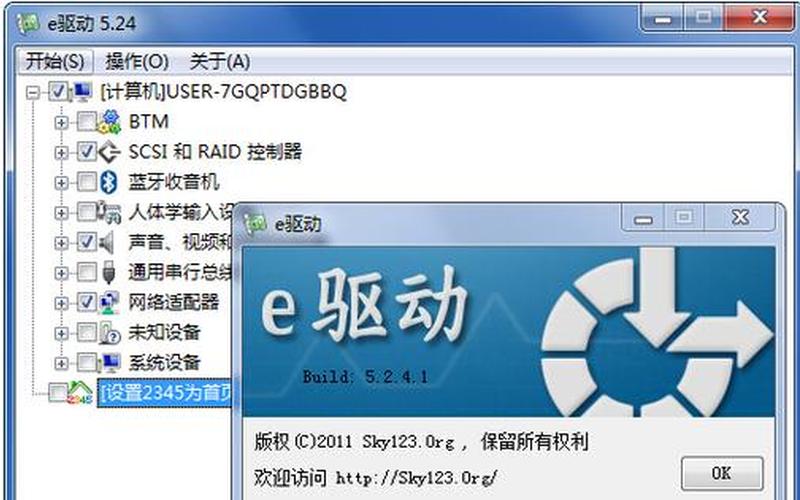
显卡驱动的基本概念
显卡驱动程序是操作系统与显卡之间的通信接口,它负责将操作系统的指令转化为显卡能够理解的信号。没有合适的驱动程序,显卡无法正常工作,用户可能会遇到图像显示不正常、游戏无法运行等问题。在Windows 7中,显卡驱动通常会被安装在特定的文件夹中,以便操作系统能够快速访问和调用。了解这些文件夹的位置,有助于用户在需要时进行手动更新或故障排查。
Windows 7显卡驱动存放位置
在Windows 7中,显卡驱动程序通常存放在以下几个主要文件夹中:
C:\Windows\System32\drivers:这是Windows操作系统中所有驱动程序的主要存放位置,包括显卡驱动。用户可以通过文件资源管理器直接访问这个文件夹。
C:\Windows\Driver Cache:该文件夹用于存储安装过的驱动程序的备份,以便在需要时快速恢复。这对于系统恢复和故障排查非常有用。
C:\Windows\Inf:这个文件夹包含了设备驱动程序的信息文件(.inf文件),这些文件描述了如何安装和配置相应的硬件设备,包括显卡。
通过了解这些文件夹的位置,用户可以更方便地管理和更新自己的显卡驱动程序。
如何安装Windows 7显卡驱动
安装Windows 7显卡驱动的过程相对简单。用户需要从显卡制造商的网站下载适合自己硬件型号的驱动程序。下载后,通常会得到一个压缩包或可执行文件。解压缩后,将相关文件放置到一个易于找到的位置。
接下来,用户需要打开“设备管理器”,找到“显示适配器”选项。在这里,可以右键单击当前的显卡设备,并选择“更新驱动程序软件”。随后,选择“浏览计算机以查找驱动程序软件”,并指向刚才解压缩的文件夹。按照提示完成安装后,重启计算机即可生效。
常见问题及解决方案
在安装或更新显卡驱动时,用户可能会遇到一些常见问题。例如,有些用户可能会发现无法找到合适的驱动程序,或者安装过程中出现错误提示。这通常与操作系统版本不匹配、下载的驱动程序不完整或损坏有关。
为了解决这些问题,建议用户首先确认自己的操作系统版本(32位或64位),并确保下载与之相对应的驱动程序。可以尝试使用制造商提供的自动检测工具,这些工具可以帮助用户自动识别并下载适合其硬件的最新驱动程序。
相关内容的知识扩展:
在深入了解Windows 7显卡驱动后,我们可以扩展一些相关知识,以帮助用户更好地理解这一主题。
显卡类型与性能:市场上有多种类型的显卡,包括集成显卡和独立显卡。集成显卡通常性能较低,但对于日常办公和轻度娱乐足够使用;而独立显卡则提供更强大的图形处理能力,适合游戏和专业图形设计工作。了解不同类型显卡的特点,有助于用户根据自身需求选择合适的硬件。
定期更新的重要性:保持显卡驱动程序为最新版本是保障系统稳定性和性能的重要措施。新版本往往修复了已知问题,并优化了性能。在使用过程中,如果发现图形处理出现异常或游戏性能下降,应考虑检查并更新显卡驱动。
故障排查技巧:如果在使用过程中遇到图形显示问题,可以通过几种方式进行排查。首先检查连接线是否松动,其次可以尝试重启计算机或进入安全模式查看问题是否依然存在。如果问题持续存在,可以考虑卸载当前驱动并重新安装最新版本,以解决潜在的软件冲突或损坏的问题。
通过以上知识扩展,希望能帮助读者更全面地理解Windows 7显卡驱动及其相关内容,从而提升使用体验。







